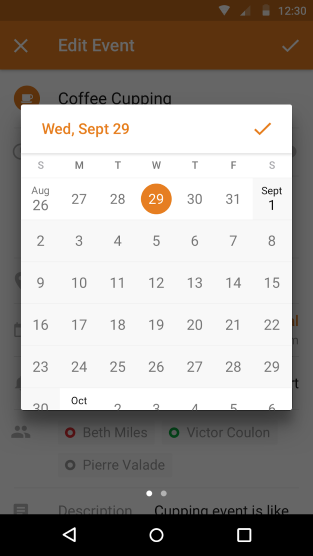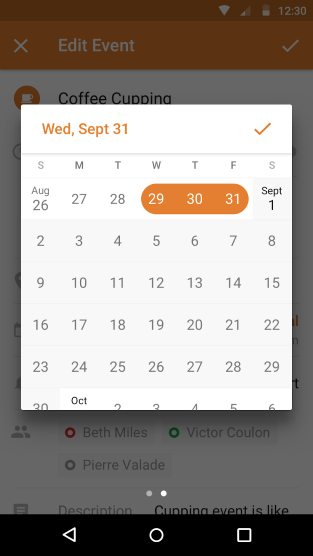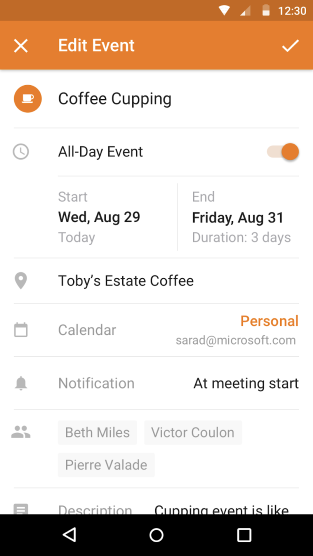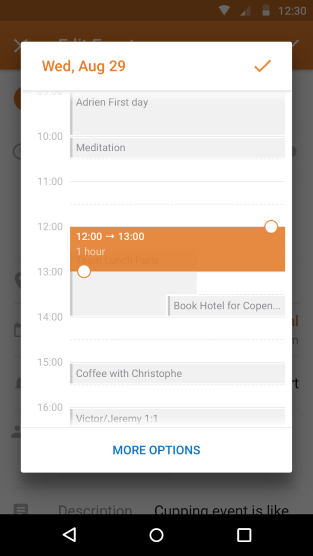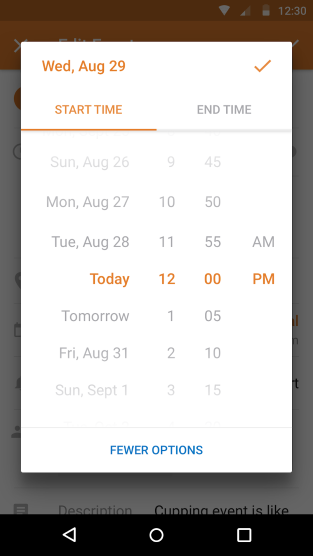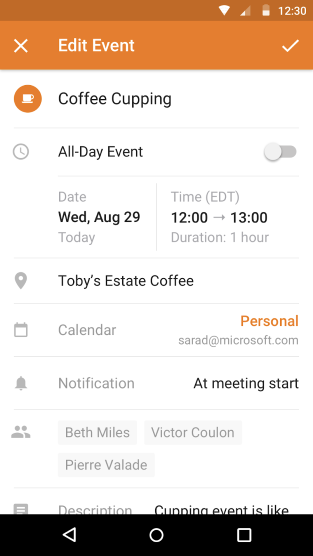我們重新設計了可讓您選擇行事曆時間的方式。 輕巧的設計、更輕鬆地變更和自訂,我們已聽取您的意見反應,我們很高興能為您示範成果!
您可以在行事曆上為不同類型的活動進行排程。 全天、多天或特定時間。 我們會為您示範每一個新設計的外觀,並說明您可以如何更快速地自訂您的排程。
全天/多天事件
您可以在行事曆的右下角按加號來建立事件。 若要建立全天或多天事件,請將全天事件切換至</c1>開啟。 然後,如果您需要變更日期,請按一下 [日期] 欄位。 選取事件開始的日期。 然後您可以動態選取結束日期,只要按下任何其他日期,就能將事件擴張至多天。
如果您的活動是只有一天的全天事件,您不需要選取結束日期。 只要按下行事曆方塊右上角的核取記號,您就會回到 [編輯事件]。
新增您想要的其他詳細資料([標題]、[受邀者]、[位置]、[通知] 等),這樣就大功告成了!
特定時間事件
當您排定的會議或課程不會持續全天,這是您的選項。 同樣地,按加號圖示以建立事件。 若要編輯時間,請按 [時間] 欄位。
然後,您會看到時間選擇器。 按住並滑動時間區塊最上方和底部的按鈕,以設定您想要的時間。 若要進一步自訂時間選項,請按底部的更多選項。
這會讓您移至下一個畫面。 當您完成時,請按一下核取記號,或選取較少的選項,以返回上一頁。
如果您有任何問題,請隨時透過以下方式聯絡我們:設定 > 說明 & 支援 > 聯繫我們。 如果您有一般意見反應,請在以下告知我們:設定 > 說明 & 支援 > 建議功能。